تابستان امسال با ابزار کنترل والدین مک نسخه Snow Leopard به تنظیم محدودیت های دلخواه برای کودکان خود بپردازید.
فقط یک پدر و مادر نا آگاه به فرزند نوجوان خود اجازه دسترسی حفاظت نشده و نامحدود به اینترنت می دهند. سیستم عامل مک تعدادی ابزار های حفاظتی در قسمت کنترل والدین (Parental Controls) خود دارد. اگر شما به عنوان پدر و مادر نگرانید که فرزند شما ممکن است چه چیزهایی در فضای مجازی مشاهده کند، یا خیلی ساده در محدود کردن وقتی که فرزندتان پای کامپیوتر اش صرف می کند وسواس دارید و دوست دارید آن را محدود نمایید، بهتر است در این مقاله به ما بپیوندید. در این تور قصد داریم شما را با امکانات کنترل والدین سیستم عامل مکینتاش نسخه پلنگ برفی (Snow Leopard) آشنا کنیم.
ایجاد یک حساب کاربری کنترل شده
قبل از هر کاری باید یک حساب کاربری با ابزارهای کنترلی ایجاد کنید. انجام این کار بسیار ساده است.
ابتدا به System Preferences رفته، Accounts preference را انتخاب کنید. در پنجره مشاهده حساب ها بر روی آیکون قفل در پایین صفحه نمایش کلیک کنید. سپس در پنجره بعدی، نام کاربری و رمز عبور سیستم را وارد کنید و OK را کلیک کنید. در زیر فهرست حساب های کاربری بر روی کلید به علاوه (+) کلیک کرده و در پنجره ای که ظاهر می شود از منوی پاپ آپ حساب کاربری جدید (New Account)، گزینه Managed With Parental Controls را انتخاب کنید. فیلدهای باقی مانده را با نام، نام حساب، رمزعبور، تکرار رمزعبور و یادآوری کننده رمز عبور (اختیاری) پر کرده، بر روی ایجاد حساب کاربری (Create Account) کلیک کنید تا حساب کنترل شده ایجاد شود.
برای شروع تنظیمات حساب، بر روی دکمه Open Parental Controls در پایین پنجره حساب ها کلیک کنید. اگر شما فعلا نیازی به تنظیم حساب احساس نمی کنید، توجه کنید که همیشه می توانید با رفتن به System Preferences و سپس انتخاب Parental Controls به این تنظیمات دسترسی داشته باشید. حساب ایجاد شده توسط شما در لیست سمت چپ پنجره کنترل والدین ظاهر می شود.
هنگامی که شما یک حساب کنترل شده ایجاد کردید، می توانید انتخاب کنید که آن را از راه دور (مثلا از یک کامپیوتر دیگر در شبکه خانگی) مدیریت کنید. این گزینه به شما اجازه می دهد تا برای مثال، در دفتر کار خانگی خود بنشیند و با مک بوک پرو خود تنظیمات دلخواه کنترل والدین بر روی iMac خانواده در اتاق نشیمن را تغییر دهید. اگر بخواهید امکان کنترل از راه دور را فعال کنید، باید پس از باز کردن Parental Controls، روی آیکون چرخ دنده کوچک در پایین لیست کلیک کرده و گزینه Allow Remote Setup را انتخاب کنید.
برای اینکه تنظیمات کامپیوتر و اکانت فرزندتان را از روی مک خودتان کنترل کنید، به بخش کنترل های والدین مک خودتان رفته و ابتدا بر روی قفل پایین پنجره کلیک کرده، نام کاربری و رمزعبورتان را وارد کنید. حال با کلیک روی نام کامپیوتر فرزندتان در لیست سمت چپ، و وارد کردن نام کاربری و رمزعبور آن، به تنظیمات بخش کنترل والدین آن دسترسی خواهید داشت
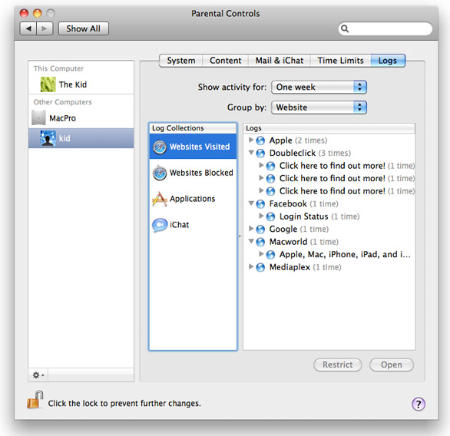
آیا نمی خواهید برای کنترل فرزندان تان از کنار کامپیوتر دوست داشتنی تان دور شوید؟
می توانید با قابلیت کنترل از راه دور اکانت ها، همواره مواظب کودکان تان در فضای مجازی باشید.
ساده سازی سیستم
کاربران جدید و بی تجربه، صرف نظر از سن و سال، ممکن است وقتی برای اولین بار سیستم عامل مک را راه اندازی می کنند، دچار سردرگمی شوند. در این حالت استفاده از ابزار کنترل والدین برای محدود کردن دسترسی این دسته از کاربران به برنامه ها و امکانات اصلی مورد نیاز سبب خواهد شد که استفاده از چنین کامپیوتری خیلی ساده و راحت تر شود. این کار را می توان با انتخاب گزینه Use Simple Finder در تب «System» از بخش کنترل والدین انجام داد. با فعال کردن این گزینه حساب کاربری، فقط چهار منو در Finder نمایش داده می شود: اپل، فایندر، فایل، راهنما.
System Preferences>Parental Controls> System> Use Simple Finder
منوی اپل گزینه های بسیار کمی در اختیار کاربر قرار می دهد: فقط گزینه های بستن سریع (Force Quit)، استندبای (Sleep) و خروج از حساب کاربری (Log Out) وجود دارند. دسکتاپ نیز تنها شامل نرم افزارهای اصلی، اسناد و مدارک (Documents) و همچنین پوشه های مشترک میان حساب ها است. هنگامی که شما بر روی پوشه نرم افزارها کلیک می کنید، پنجره ای حاوی آیکون برنامه ها ظاهر می شود و کلیک بر روی هر آیکون سبب اجرای آن نرم افزار می شود.
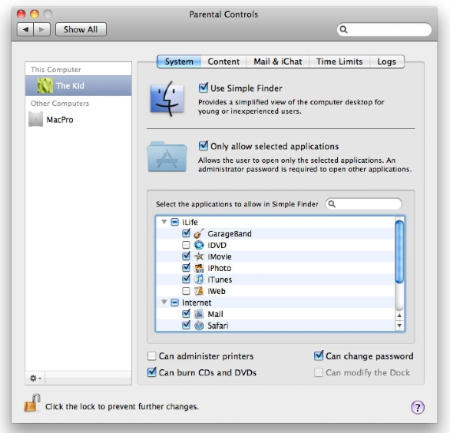
استفاده درست و به جا از برگه سیستم کنترل والدین می تواند محیط سیستم عامل مک را ساده (و محدود) کند.
در همین پنجره می توانید انتخاب کنید که هر حساب کاربری دقیقا اجازه استفاده از چه برنامه یا برنامه هایی را دارد. برای مثال شما می توانید اجازه استفاده از ایمیل و مرورگر سافاری را صادر کرده، اما اجازه استفاده از iChat را ندهید. همچنین می توانید اجازه استفاده کاربر از چاپگرها، رایت دیسک، توانایی تغییر رمز عبور و اصلاح محتوای دسکتاپ را داده یا آنها را محدود کنید. برای این کار باید گزینه Only allow selected applications را انتخاب کنید.
رتبه بندی مناسب محتوا
اگر علاقه دارید که فرزندان تان فقط محتوای مناسب سن و سال خود را مشاهده کنند، تب محتوا (Content) در پنجره Parental Controls برای این کار در اختیارتان خواهد بود. در قسمت بالای این پنجره شما می توانید گزینه ای را فعال کنید که عبارات ناسزا و غیر اخلاقی از واژه نامه (دیکشنری) سیستم عامل حذف شوند، در نتیجه از دسترسی فرزند شما به لغات و محتوای مرتبط با مسائل غیر اخلاقی جلوگیری می شود.
قسمت پایین همین پنجره هم، منطقه تعیین محدودیت وب سایت ها (Website Restrictions) است. در اینجا شما 3 گزینه خواهید دید. این گزینه ها عبارتند از اجازه دسترسی نا محدود به سایتها (Allow unrestricted access to websites)، تلاش خودکار کامپیوتر به منظور محدود کردن دسترسی به وب سایت های بزرگسالان (Try to limit access to adult websites automatically)، و اجازه دسترسی فقط به برخی سایتهای خاص (Allow access to only these websites). گزینه اول که نیازی به توضیح ندارد. هنگامی که گزینه دوم فعال باشد، سیستم با استفاده از فیلترهای اپل ضمن پردازش و کنترل سایت ها از نمایش محتوای مربوط به بزرگسالان جلوگیری می کند. (اگر این گزینه را انتخاب کنید، این امکان را هم دارید که با کلیک بر روی دکمه سفارشی سازی، سایت های خاصی را به این ویژگی اضافه کرده و یا برعکس از این قانون مستثنا کنید.) با فعال کردن گزینه سوم یک لیست ظاهر می شود که شامل سایت های مختص کودکان است. شما می توانید با کلیک کردن بر روی کلید به علاوه (+) در پایین پنجره سایت های بیشتری به این فهرست اضافه کنید.
نظارت بر فعالیت های اجتماعی مجازی
هر پدر و مادری دوست دارد کودکش اجتماعی بوده و با افراد دیگر معاشرت کند، اما این بدان معنی نیست که پدر و مادر وظیفه شناس از شخص یا اشخاصی که با کودک یا نوجوانشان در ارتباط هستند و اینکه آنها شخص مناسبی برای معاشرت اند یا خیر، غفلت بورزند. تب ایمیل و iChat بخش Parental controls تواند به شما در این زمینه کمک کنند. این تب دارای گزینه هایی به منظور محدود کردن ایمیل یا iChat یا هر دو مورد برای فرزندان شما است. در هر مورد شما با کلیک روی دکمه به علاوه (+) می توانید آدرس ها و یا نام کاربران مناسب برای چت (مثلا دوستان فرزندتان که آنها را می شناسید) را در پنجره ای که ظاهر می شود اضافه کنید. هنگامی که شما گزینه محدودیت ایمیل را فعال کردید، گزینه اضافی را هم در اختیار خواهید داشت که نسخه ای از ایمیل های ارسالی و دریافتی فرزندتان برای شما هم ارسال شود.
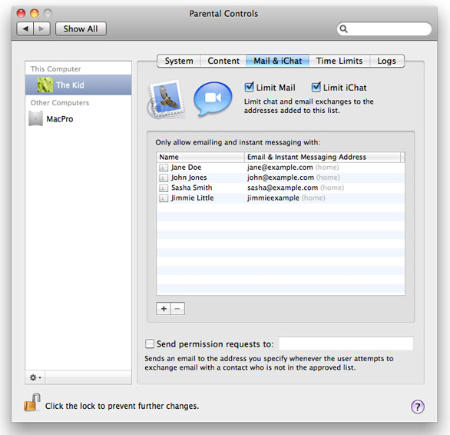
بخش کنترل والدین به شما اجازه می دهد دقیقا تعیین کنید که فرزند تان با چه کسانی از طریق پست الکترونیکی و iChat در تعامل باشد.
وقتی که شما این گزینه را فعال می کنید باید حتما آدرس ایمیل فرد مسئول در مدیریت بر حساب (که به احتمال زیاد آدرس ایمیل خوتان است) را وارد کنید. وقتی شخصی ناشناس تلاش کند تا پیامی به حساب کنترل شده توسط والدین ارسال کند، این پیام ابتدا به آدرس ایمیل شما فرستاده می شود. همچنین اگر کاربری با حساب کنترل شده تلاش کند تا پیام برای کسانی بفرستد که در لیست تایید شده نباشند، شما پیامی دریافت می کنید که در آن از شما خواسته شده در صورت صلاح دید اجازه افزودن آن شخص را به لیست افراد تایید شده صادر کنید. شما می توانید با کلیک کردن بر روی یک لینک در متن ایمیل چنین اجازه ای دهید و اگر صلاح ندانید ایمیل فرزند شما به آن شخص فرستاده نخواهد شد.
محدود سازی زمان کار با کامپیوتر
در تب محدود کردن زمان (Time Limits) می توانید زمان های خاصی که فرزند شما مجاز به استفاده از کامپیوتر است را پیکربندی کنید. می توانید محدویت های زمانی را بر اساس روز های هفته و زمان خواب کودک به کامپیوتر بدهید. دو گزینه اول محدودیت های زمانی به شما اجازه انتخاب گسترده ای می دهد، از جمله زمان کار بر حسب ساعت و دقیقه و اینکه هر کاربر دارای حساب تحت نظارت والدین در هر روز مجاز به چه میزان کار با کامپیوتر است. این میزان از نیم ساعت شروع شده و حداکثر 8 ساعت در طول یک شبانه روز می باشد. 15 دقیقه قبل از پایان زمان مجاز یک پیام برای کاربر ظاهر می شود (همراه با اخطار صوتی) که به کودک می فهماند تنها 15 دقیقه از زمان مجاز کارش با کامپیوتر باقی مانده است. در داخل کادر محاوره ای هشدار منویی وجود دارد که اجازه می دهد تا کاربر این زمان را کمی تمدید کند. اما برای انجام این کار آنها نیاز به کلمه عبور مدیر سیستم دارند (به این معنا که کودک فریاد می زند: « بابا (مامان)، من وقت بیشتری برای به پایان رساندن کارهایم لازم دارم، حدود نیم ساعت دیگر!»)
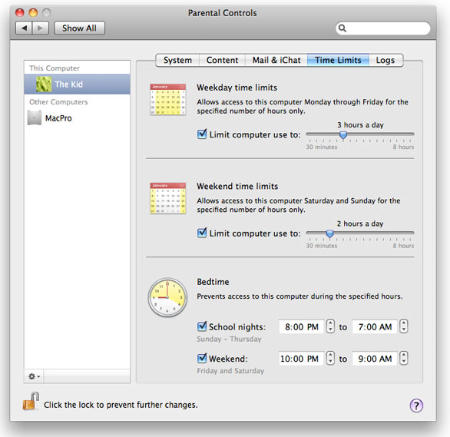
شما می توانید با استفاده از زبانه اعمال محدودی زمانی برای فرزند خود، محدودیت در کار با کامپیوتر ایجاد کنید آن هم با گزینه های متعدد!
در نسخه Snow Leopard، فرزندتان با کلیک بر روی ساعت موجود در منوی بالا می تواند ببیند که چقدر از زمانش باقی مانده است. این کار را که انجام دهد چیزی شبیه به این می بیند: Parental Controls Time Remaining0:23
محدودیت های زمان خواب (Bedtime limits) فرزند دقیقا همان چیزی است که خیلی از والدین به آن نیاز دارند. این گزینه به شما اجازه می دهد ساعت هایی که می توان مک را با یک حساب کنترل شده مورد استفاده قرار داد را مشخص کنید. برای مثال، شما می توانید از ساعت 9:00 شب تا 8:00 صبح کامپیوتر را با آن اکانت خاص، غیرقابل استفاده کنید. در یک تنظیم دیگر می توانید به صورت جداگانه دو حالت برای شب ها مشخص کنید: شب هایی که کودک روز بعد باید به مدرسه برود (جمعه شب تا چهارشنبه شب) و شب آخر هفته (پنج شنبه شب ها) و بر این اساس دسترسی به کامپیوتر را در ساعت های خاصی، از شب تا صبح محدود کنید.
ردیابی فعالیت های فرزندان
در نهایت، کنترل والدین از طریق تب ورودها (Logs) به شما این امکان را می دهد که ببینید کودکان تان دقیقا از زمان ورود به مک چه فعالیت هایی انجام داده اند. در این قسمت می توانید گزارش مربوط به جزئیات بازدید از سایت ها، سایت های مسدود شده، برنامه های کاربردی اجرا شده، و چت های انجام گرفته را بخوانید. به عنوان مثال می توانید به فهرست وب سایت های بازدید شده رفته، یکی از آنها را انتخاب کرده و بر روی مثلث کنار آن کلیک کنید، تا تاریخ و زمان بازدید از سایت را مشاهده کنید. اگر بر روی ورود دوبار کلیک کنید، مرورگر سیستم باز شده و شما را به آن صفحه وب خواهد برد.
قسمت های دیگر هم به همین ترتیب گزارش می دهند. وب سایت های فیلتر شده را انتخاب کرده تا فهرستی از نام سایت ها با امکان مراجعه به آنها را داشته باشید. فهرست نرم افزارها نشان می دهد برنامه های کاربردی در چه تاریخ و زمانی راه اندازی و اجرا شده اند. iChat را انتخاب کنید تا ببینید که فرزند شما با چه کسانی گفتگو کرده است و غیره.
هر زمان که مایل باشید می توانید نرم افزار، وب سایت و یا دوستان موجود در iChat که در یکی از فهرست های مربوط موجود است را محدود کنید. فقط کافی است سایت، برنامه و یا شخصی را که می خواهید محدود کنید را انتخاب کرده و بر روی دکمه محدود کردن (Restrict) که در پایین پنجره ظاهر می شود کلیک کنید.
مک خود را به فضایی امن مبدل کنید
ابزار کنترل والدین سیستم عامل مک او ایکس، ابزاری مناسب برای کاربران نوجوان و کم سن و سال کامپیوتر است، که دوست ندارید به طور تصادفی از سایت اشتباهی بازدید کرده و یا با غریبه ها گفتگو کنند و آنها را از این معضلات محافظت می کند. نوجوانان حرفه ای تر که در تلاش برای دور زدن کنترل والدین هستند به هر حال راه برای این کار پیدا خواهند کرد. توجه کنید که ابزارهای مک امکانات بسیار گسترده ای را در اختیارتان می گذارند، ضد گلوله و غیر قابل نفوذ نیستند. اگر شما به دنبال کنترل بیشتر هستید، می توانید از برنامه های غیر رایگانی مانند ContentWatch و Net Nanny for Mac و یا Intego Internet Security Barrier X6 هم استفاده کنید.
صرف نظر از سن کودک، می توانید با قرار دادن کامپیوتر خانواده در مکان عمومی (برای مثال اتاق نشیمن یا آشپزخانه به جای اتاق خواب کودک) فرزندان خود را بهتر نظارت کنید.
منبع: نگهبان
ایجاد یک حساب کاربری کنترل شده
قبل از هر کاری باید یک حساب کاربری با ابزارهای کنترلی ایجاد کنید. انجام این کار بسیار ساده است.
ابتدا به System Preferences رفته، Accounts preference را انتخاب کنید. در پنجره مشاهده حساب ها بر روی آیکون قفل در پایین صفحه نمایش کلیک کنید. سپس در پنجره بعدی، نام کاربری و رمز عبور سیستم را وارد کنید و OK را کلیک کنید. در زیر فهرست حساب های کاربری بر روی کلید به علاوه (+) کلیک کرده و در پنجره ای که ظاهر می شود از منوی پاپ آپ حساب کاربری جدید (New Account)، گزینه Managed With Parental Controls را انتخاب کنید. فیلدهای باقی مانده را با نام، نام حساب، رمزعبور، تکرار رمزعبور و یادآوری کننده رمز عبور (اختیاری) پر کرده، بر روی ایجاد حساب کاربری (Create Account) کلیک کنید تا حساب کنترل شده ایجاد شود.
برای شروع تنظیمات حساب، بر روی دکمه Open Parental Controls در پایین پنجره حساب ها کلیک کنید. اگر شما فعلا نیازی به تنظیم حساب احساس نمی کنید، توجه کنید که همیشه می توانید با رفتن به System Preferences و سپس انتخاب Parental Controls به این تنظیمات دسترسی داشته باشید. حساب ایجاد شده توسط شما در لیست سمت چپ پنجره کنترل والدین ظاهر می شود.
هنگامی که شما یک حساب کنترل شده ایجاد کردید، می توانید انتخاب کنید که آن را از راه دور (مثلا از یک کامپیوتر دیگر در شبکه خانگی) مدیریت کنید. این گزینه به شما اجازه می دهد تا برای مثال، در دفتر کار خانگی خود بنشیند و با مک بوک پرو خود تنظیمات دلخواه کنترل والدین بر روی iMac خانواده در اتاق نشیمن را تغییر دهید. اگر بخواهید امکان کنترل از راه دور را فعال کنید، باید پس از باز کردن Parental Controls، روی آیکون چرخ دنده کوچک در پایین لیست کلیک کرده و گزینه Allow Remote Setup را انتخاب کنید.
برای اینکه تنظیمات کامپیوتر و اکانت فرزندتان را از روی مک خودتان کنترل کنید، به بخش کنترل های والدین مک خودتان رفته و ابتدا بر روی قفل پایین پنجره کلیک کرده، نام کاربری و رمزعبورتان را وارد کنید. حال با کلیک روی نام کامپیوتر فرزندتان در لیست سمت چپ، و وارد کردن نام کاربری و رمزعبور آن، به تنظیمات بخش کنترل والدین آن دسترسی خواهید داشت
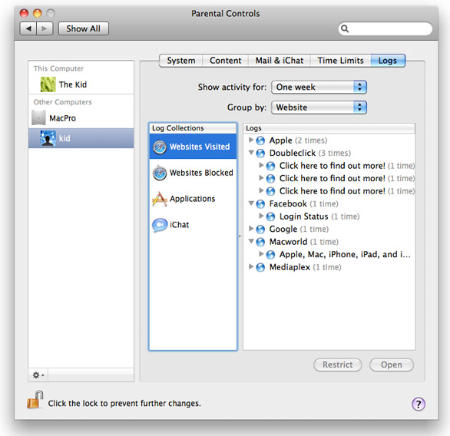
آیا نمی خواهید برای کنترل فرزندان تان از کنار کامپیوتر دوست داشتنی تان دور شوید؟
می توانید با قابلیت کنترل از راه دور اکانت ها، همواره مواظب کودکان تان در فضای مجازی باشید.
ساده سازی سیستم
کاربران جدید و بی تجربه، صرف نظر از سن و سال، ممکن است وقتی برای اولین بار سیستم عامل مک را راه اندازی می کنند، دچار سردرگمی شوند. در این حالت استفاده از ابزار کنترل والدین برای محدود کردن دسترسی این دسته از کاربران به برنامه ها و امکانات اصلی مورد نیاز سبب خواهد شد که استفاده از چنین کامپیوتری خیلی ساده و راحت تر شود. این کار را می توان با انتخاب گزینه Use Simple Finder در تب «System» از بخش کنترل والدین انجام داد. با فعال کردن این گزینه حساب کاربری، فقط چهار منو در Finder نمایش داده می شود: اپل، فایندر، فایل، راهنما.
System Preferences>Parental Controls> System> Use Simple Finder
منوی اپل گزینه های بسیار کمی در اختیار کاربر قرار می دهد: فقط گزینه های بستن سریع (Force Quit)، استندبای (Sleep) و خروج از حساب کاربری (Log Out) وجود دارند. دسکتاپ نیز تنها شامل نرم افزارهای اصلی، اسناد و مدارک (Documents) و همچنین پوشه های مشترک میان حساب ها است. هنگامی که شما بر روی پوشه نرم افزارها کلیک می کنید، پنجره ای حاوی آیکون برنامه ها ظاهر می شود و کلیک بر روی هر آیکون سبب اجرای آن نرم افزار می شود.
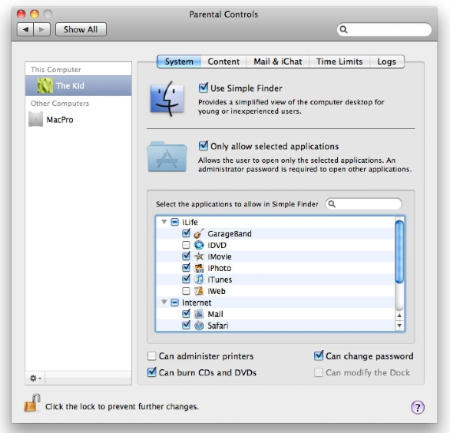
استفاده درست و به جا از برگه سیستم کنترل والدین می تواند محیط سیستم عامل مک را ساده (و محدود) کند.
در همین پنجره می توانید انتخاب کنید که هر حساب کاربری دقیقا اجازه استفاده از چه برنامه یا برنامه هایی را دارد. برای مثال شما می توانید اجازه استفاده از ایمیل و مرورگر سافاری را صادر کرده، اما اجازه استفاده از iChat را ندهید. همچنین می توانید اجازه استفاده کاربر از چاپگرها، رایت دیسک، توانایی تغییر رمز عبور و اصلاح محتوای دسکتاپ را داده یا آنها را محدود کنید. برای این کار باید گزینه Only allow selected applications را انتخاب کنید.
رتبه بندی مناسب محتوا
اگر علاقه دارید که فرزندان تان فقط محتوای مناسب سن و سال خود را مشاهده کنند، تب محتوا (Content) در پنجره Parental Controls برای این کار در اختیارتان خواهد بود. در قسمت بالای این پنجره شما می توانید گزینه ای را فعال کنید که عبارات ناسزا و غیر اخلاقی از واژه نامه (دیکشنری) سیستم عامل حذف شوند، در نتیجه از دسترسی فرزند شما به لغات و محتوای مرتبط با مسائل غیر اخلاقی جلوگیری می شود.
قسمت پایین همین پنجره هم، منطقه تعیین محدودیت وب سایت ها (Website Restrictions) است. در اینجا شما 3 گزینه خواهید دید. این گزینه ها عبارتند از اجازه دسترسی نا محدود به سایتها (Allow unrestricted access to websites)، تلاش خودکار کامپیوتر به منظور محدود کردن دسترسی به وب سایت های بزرگسالان (Try to limit access to adult websites automatically)، و اجازه دسترسی فقط به برخی سایتهای خاص (Allow access to only these websites). گزینه اول که نیازی به توضیح ندارد. هنگامی که گزینه دوم فعال باشد، سیستم با استفاده از فیلترهای اپل ضمن پردازش و کنترل سایت ها از نمایش محتوای مربوط به بزرگسالان جلوگیری می کند. (اگر این گزینه را انتخاب کنید، این امکان را هم دارید که با کلیک بر روی دکمه سفارشی سازی، سایت های خاصی را به این ویژگی اضافه کرده و یا برعکس از این قانون مستثنا کنید.) با فعال کردن گزینه سوم یک لیست ظاهر می شود که شامل سایت های مختص کودکان است. شما می توانید با کلیک کردن بر روی کلید به علاوه (+) در پایین پنجره سایت های بیشتری به این فهرست اضافه کنید.
نظارت بر فعالیت های اجتماعی مجازی
هر پدر و مادری دوست دارد کودکش اجتماعی بوده و با افراد دیگر معاشرت کند، اما این بدان معنی نیست که پدر و مادر وظیفه شناس از شخص یا اشخاصی که با کودک یا نوجوانشان در ارتباط هستند و اینکه آنها شخص مناسبی برای معاشرت اند یا خیر، غفلت بورزند. تب ایمیل و iChat بخش Parental controls تواند به شما در این زمینه کمک کنند. این تب دارای گزینه هایی به منظور محدود کردن ایمیل یا iChat یا هر دو مورد برای فرزندان شما است. در هر مورد شما با کلیک روی دکمه به علاوه (+) می توانید آدرس ها و یا نام کاربران مناسب برای چت (مثلا دوستان فرزندتان که آنها را می شناسید) را در پنجره ای که ظاهر می شود اضافه کنید. هنگامی که شما گزینه محدودیت ایمیل را فعال کردید، گزینه اضافی را هم در اختیار خواهید داشت که نسخه ای از ایمیل های ارسالی و دریافتی فرزندتان برای شما هم ارسال شود.
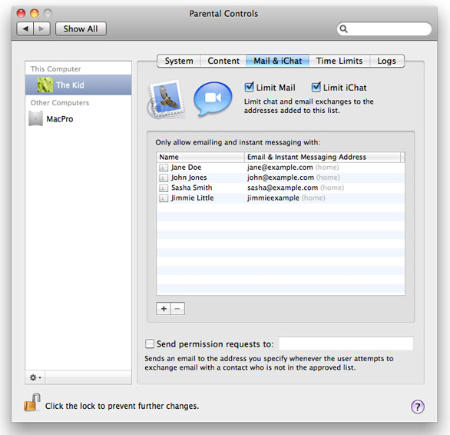
بخش کنترل والدین به شما اجازه می دهد دقیقا تعیین کنید که فرزند تان با چه کسانی از طریق پست الکترونیکی و iChat در تعامل باشد.
وقتی که شما این گزینه را فعال می کنید باید حتما آدرس ایمیل فرد مسئول در مدیریت بر حساب (که به احتمال زیاد آدرس ایمیل خوتان است) را وارد کنید. وقتی شخصی ناشناس تلاش کند تا پیامی به حساب کنترل شده توسط والدین ارسال کند، این پیام ابتدا به آدرس ایمیل شما فرستاده می شود. همچنین اگر کاربری با حساب کنترل شده تلاش کند تا پیام برای کسانی بفرستد که در لیست تایید شده نباشند، شما پیامی دریافت می کنید که در آن از شما خواسته شده در صورت صلاح دید اجازه افزودن آن شخص را به لیست افراد تایید شده صادر کنید. شما می توانید با کلیک کردن بر روی یک لینک در متن ایمیل چنین اجازه ای دهید و اگر صلاح ندانید ایمیل فرزند شما به آن شخص فرستاده نخواهد شد.
محدود سازی زمان کار با کامپیوتر
در تب محدود کردن زمان (Time Limits) می توانید زمان های خاصی که فرزند شما مجاز به استفاده از کامپیوتر است را پیکربندی کنید. می توانید محدویت های زمانی را بر اساس روز های هفته و زمان خواب کودک به کامپیوتر بدهید. دو گزینه اول محدودیت های زمانی به شما اجازه انتخاب گسترده ای می دهد، از جمله زمان کار بر حسب ساعت و دقیقه و اینکه هر کاربر دارای حساب تحت نظارت والدین در هر روز مجاز به چه میزان کار با کامپیوتر است. این میزان از نیم ساعت شروع شده و حداکثر 8 ساعت در طول یک شبانه روز می باشد. 15 دقیقه قبل از پایان زمان مجاز یک پیام برای کاربر ظاهر می شود (همراه با اخطار صوتی) که به کودک می فهماند تنها 15 دقیقه از زمان مجاز کارش با کامپیوتر باقی مانده است. در داخل کادر محاوره ای هشدار منویی وجود دارد که اجازه می دهد تا کاربر این زمان را کمی تمدید کند. اما برای انجام این کار آنها نیاز به کلمه عبور مدیر سیستم دارند (به این معنا که کودک فریاد می زند: « بابا (مامان)، من وقت بیشتری برای به پایان رساندن کارهایم لازم دارم، حدود نیم ساعت دیگر!»)
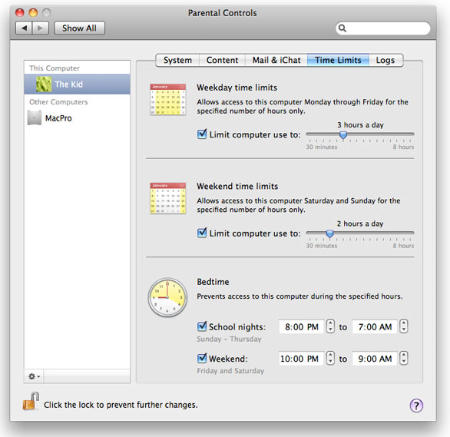
شما می توانید با استفاده از زبانه اعمال محدودی زمانی برای فرزند خود، محدودیت در کار با کامپیوتر ایجاد کنید آن هم با گزینه های متعدد!
در نسخه Snow Leopard، فرزندتان با کلیک بر روی ساعت موجود در منوی بالا می تواند ببیند که چقدر از زمانش باقی مانده است. این کار را که انجام دهد چیزی شبیه به این می بیند: Parental Controls Time Remaining0:23
محدودیت های زمان خواب (Bedtime limits) فرزند دقیقا همان چیزی است که خیلی از والدین به آن نیاز دارند. این گزینه به شما اجازه می دهد ساعت هایی که می توان مک را با یک حساب کنترل شده مورد استفاده قرار داد را مشخص کنید. برای مثال، شما می توانید از ساعت 9:00 شب تا 8:00 صبح کامپیوتر را با آن اکانت خاص، غیرقابل استفاده کنید. در یک تنظیم دیگر می توانید به صورت جداگانه دو حالت برای شب ها مشخص کنید: شب هایی که کودک روز بعد باید به مدرسه برود (جمعه شب تا چهارشنبه شب) و شب آخر هفته (پنج شنبه شب ها) و بر این اساس دسترسی به کامپیوتر را در ساعت های خاصی، از شب تا صبح محدود کنید.
ردیابی فعالیت های فرزندان
در نهایت، کنترل والدین از طریق تب ورودها (Logs) به شما این امکان را می دهد که ببینید کودکان تان دقیقا از زمان ورود به مک چه فعالیت هایی انجام داده اند. در این قسمت می توانید گزارش مربوط به جزئیات بازدید از سایت ها، سایت های مسدود شده، برنامه های کاربردی اجرا شده، و چت های انجام گرفته را بخوانید. به عنوان مثال می توانید به فهرست وب سایت های بازدید شده رفته، یکی از آنها را انتخاب کرده و بر روی مثلث کنار آن کلیک کنید، تا تاریخ و زمان بازدید از سایت را مشاهده کنید. اگر بر روی ورود دوبار کلیک کنید، مرورگر سیستم باز شده و شما را به آن صفحه وب خواهد برد.
قسمت های دیگر هم به همین ترتیب گزارش می دهند. وب سایت های فیلتر شده را انتخاب کرده تا فهرستی از نام سایت ها با امکان مراجعه به آنها را داشته باشید. فهرست نرم افزارها نشان می دهد برنامه های کاربردی در چه تاریخ و زمانی راه اندازی و اجرا شده اند. iChat را انتخاب کنید تا ببینید که فرزند شما با چه کسانی گفتگو کرده است و غیره.
هر زمان که مایل باشید می توانید نرم افزار، وب سایت و یا دوستان موجود در iChat که در یکی از فهرست های مربوط موجود است را محدود کنید. فقط کافی است سایت، برنامه و یا شخصی را که می خواهید محدود کنید را انتخاب کرده و بر روی دکمه محدود کردن (Restrict) که در پایین پنجره ظاهر می شود کلیک کنید.
مک خود را به فضایی امن مبدل کنید
ابزار کنترل والدین سیستم عامل مک او ایکس، ابزاری مناسب برای کاربران نوجوان و کم سن و سال کامپیوتر است، که دوست ندارید به طور تصادفی از سایت اشتباهی بازدید کرده و یا با غریبه ها گفتگو کنند و آنها را از این معضلات محافظت می کند. نوجوانان حرفه ای تر که در تلاش برای دور زدن کنترل والدین هستند به هر حال راه برای این کار پیدا خواهند کرد. توجه کنید که ابزارهای مک امکانات بسیار گسترده ای را در اختیارتان می گذارند، ضد گلوله و غیر قابل نفوذ نیستند. اگر شما به دنبال کنترل بیشتر هستید، می توانید از برنامه های غیر رایگانی مانند ContentWatch و Net Nanny for Mac و یا Intego Internet Security Barrier X6 هم استفاده کنید.
صرف نظر از سن کودک، می توانید با قرار دادن کامپیوتر خانواده در مکان عمومی (برای مثال اتاق نشیمن یا آشپزخانه به جای اتاق خواب کودک) فرزندان خود را بهتر نظارت کنید.
منبع: نگهبان